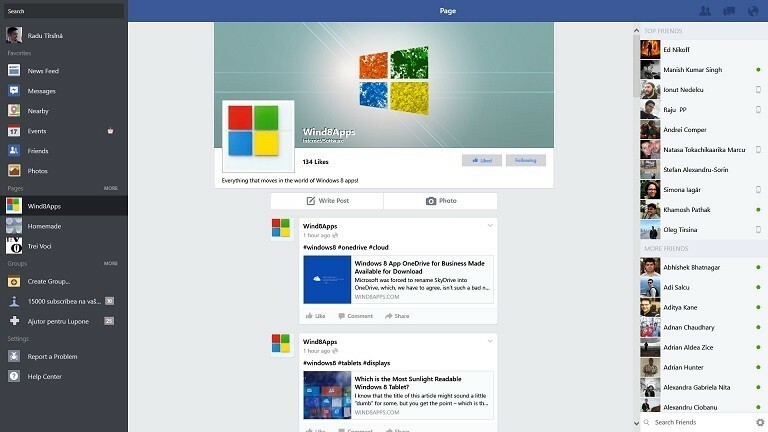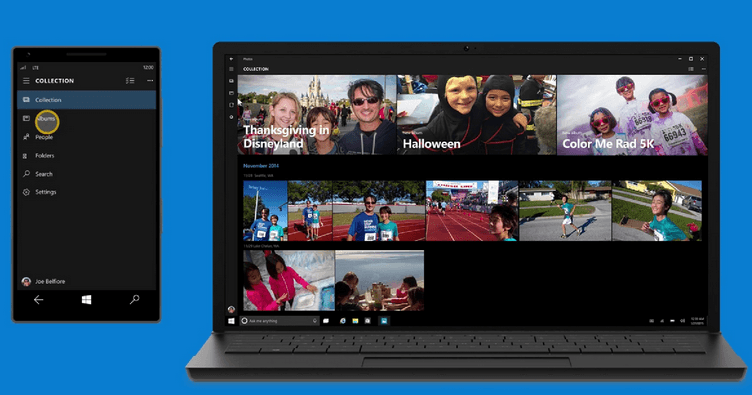- У Discord є своя функція спільного використання екрана, але багато користувачів повідомляють, що у Discord на екрані немає аудіо.
- Ця проблема, ймовірно, спричинена помилкою та, швидше за все, буде виправлена в оновленні.
- Щоб вирішити цю проблему, переконайтеся, що функція Накладання належним чином увімкнена.
- Якщо гучність спільного доступу до екрану Discord низька, обов’язково перевірте або скиньте налаштування.

Це програмне забезпечення буде виправляти поширені помилки комп'ютера, захищати вас від втрати файлів, шкідливого програмного забезпечення, відмови обладнання та оптимізувати ваш ПК для досягнення максимальної продуктивності. Вирішіть проблеми з ПК та видаліть віруси зараз за 3 простих кроки:
- Завантажте інструмент відновлення ПК Restoro що поставляється із запатентованими технологіями (патент доступний тут).
- Клацніть Почніть сканування знайти проблеми з Windows, які можуть спричинити проблеми з ПК.
- Клацніть Відремонтувати все щоб виправити проблеми, що впливають на безпеку та продуктивність вашого комп’ютера
- Restoro завантажив 0 читачів цього місяця.
Discord пропонує широкий спектр функцій, включаючи спільний доступ до екрана, але певна кількість користувачів повідомили, що спільний доступ до екрану Discord не має звуку.
Це може бути проблемою, особливо якщо ви ділитесь мультимедіа, але є спосіб вирішити цю проблему, і сьогодні ми покажемо вам, як це зробити.
Як виправити звук для спільного використання екрана на Discord?
1. Оновити розлад

- Клацніть на панель пошуку Windows і введіть Розбрат.
- Клацніть правою кнопкою миші та виберіть Запустити від імені адміністратора.
- Дозвольте програма для внесення змін у ваш комп'ютер.
Примітка: Discord автоматично оновлюється, якщо програму запускати як адміністратор.
Розробники Discord постійно оновлюють програму, тому більшість випадків, коли ви стикаєтеся з проблемою, вона буде виправлена під час наступного оновлення.
Якщо під час використання спільного доступу до екрану Discord немає звуку, переконайтеся, що оновили Discord до останньої версії.
2. Скиньте налаштування голосу
- Відкрийте Discord, потім натисніть на Налаштування значок.

- Натисніть на Голос та відео а потім натисніть на Скиньте налаштування голосу.

- Клацніть Гаразд на вікні, що спливає.

Небагато користувачів повідомили, що вони виправили проблему, коли на екрані Discord не було жодної проблеми зі звуком, просто скинувши свої голосові налаштування, тому обов'язково спробуйте.
3. Додайте спільну програму до Discord
- Відкрийте Discord і натисніть на Налаштування значок.

- Виберіть Ігрова діяльність натисніть кнопку Додайте його.

- Клацніть на спадне меню та виберіть потрібну програму.
- Потім клацніть Додати гру.

- Переконайтеся, що у вас є Накладання увімкнено.

Після внесення цих змін перевірте, чи на екрані спільного доступу Discord все ще немає звуку.
4. Повторно встановіть Discord
- Відкрийте панель пошуку Windows і введіть Панель управління.

- Під Переглянути за виберіть Категорія.
- Потім виберіть Видаліть програму.

- Знайдіть Розбрат, клацніть правою кнопкою миші та виберіть Видаліть.
- Завантажте Discord з їх офіційного сайту.
- Клацніть на майстер налаштування та дотримуйтесь інструкцій.
Це кілька простих рішень, щоб вирішити проблеми зі звуком під час спільного використання екрана на Discord, щоб ви та ваші друзі могли повернутися до спільного перегляду ваших улюблених потоків або фільмів.
Якщо у вас є якісь відгуки чи інформація, пов’язана зі статтею, сміливо залишайте їх у розділі коментарів нижче.
 Проблеми все ще виникають?Виправте їх за допомогою цього інструменту:
Проблеми все ще виникають?Виправте їх за допомогою цього інструменту:
- Завантажте цей інструмент відновлення ПК оцінено Чудово на TrustPilot.com (завантаження починається на цій сторінці).
- Клацніть Почніть сканування знайти проблеми з Windows, які можуть спричинити проблеми з ПК.
- Клацніть Відремонтувати все виправити проблеми із запатентованими технологіями (Ексклюзивна знижка для наших читачів).
Restoro завантажив 0 читачів цього місяця.
Питання що часто задаються
Ця проблема може виникнути, якщо інсталяція Discord пошкоджена, тому вам може знадобитися видалити Discord за допомогою програмне забезпечення для видалення і встановіть його знову.
Щоб поділитися своїм екраном зі звуком, є безліч чудових програмне забезпечення для спільного використання екрану що ви можете використовувати.
Спільний доступ до екрану безпечний у використанні, але ви можете використовувати його програмне забезпечення для захоплення екрану - - щоб інші не могли записувати будь-яку конфіденційну інформацію.